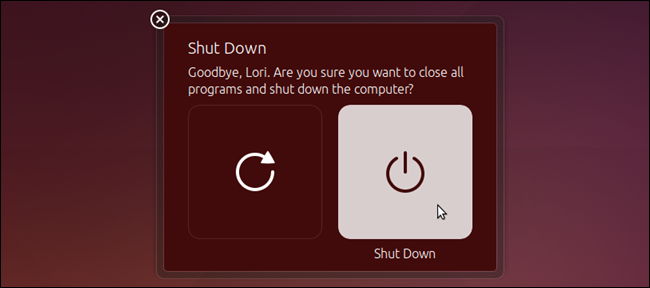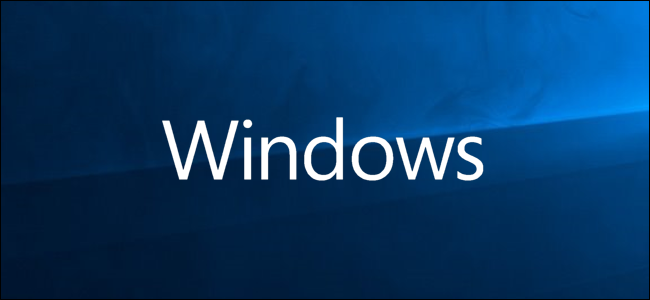Keď v počítači so systémom Windows 10 kliknete na „Vypnúť“,Systém Windows sa úplne nevypne. Dlhodobý spánok jadra ukladá jeho stav, takže sa môže zavádzať rýchlejšie. Ak máte problémy s počítačom a potrebujete tento stav resetovať, musíte namiesto toho reštartovať počítač.
Tento problém sme osobne zažilisami. Keď sa stretávame s problémami so zvláštnymi systémami, ktoré môžu byť spôsobené ovládačom buggy alebo inými problémami so softvérom na nízkej úrovni, problém pretrvával aj po vypnutí počítača a jeho zavedení späť.
Prečo nie je možnosť „Vypnúť“ úplne vypnutá?
Táto zvláštnosť je vďaka Windows 10Funkcia „Rýchle spustenie“, ktorá je v predvolenom nastavení povolená. Táto funkcia bola zavedená v systéme Windows 8 a nazýva sa tiež rýchle spustenie a hybridné spustenie alebo hybridné vypnutie.
súvisiace: Výhody a nevýhody režimu rýchleho spustenia systému Windows 10
V tradičnom procese vypínania Windowsúplne vypne všetko, zahodí bežiaci stav systému a pri ďalšom štarte počítača sa spustí od nuly. Keď hibernácia, systém Windows uloží celý stav systému vrátane všetkých otvorených programov a súborov na disk, aby ste mohli rýchlo pokračovať od miesta, kde ste prestali.
Rýchle spustenie kombinuje tradičné vypnutieproces s hibernáciou. Pri povolení rýchleho spustenia systém Windows 10 zahodí všetky otvorené programy a súbory (ako by to bolo pri tradičnom vypínaní), ale stav jadra systému Windows sa uloží na disk (ako by to bolo počas hibernácie). Pri ďalšom štarte počítača systém Windows obnoví jadro a spustí zvyšok systému.
Jadro je základný program nízkej úrovne v systémejadrom operačného systému. Má plnú kontrolu nad počítačom a je jednou z prvých vecí načítaných počas procesu zavádzania. Hardvérové ovládače, ktoré počítač používa na interakciu s hardvérovými zariadeniami, sú súčasťou jadra. Načítanie snímky jadra urýchľuje proces spúšťania, pretože systém Windows nemusí trvať dlho, kým načíta všetky ovládače zariadení a inicializuje hardvérové zariadenia.
Tento proces hibernácie jadra sa všetko dejeautomaticky, keď kliknete na tlačidlo Vypnúť, a ľudia si tento rozdiel len zriedka všimnú. Znamená to však, že ak je hardvérový ovládač vo vašom jadre uviaznutý v podivnom stave, vypnutie počítača a jeho opätovné spustenie tento problém nevyrieši. Systém Windows uloží aktuálny stav a obnoví ho namiesto opakovaného inicializácie všetkého.
Ako vykonať úplné vypnutie a reštart
Ak odstraňujete problémy so systémom, budete maťchcete vykonať úplné vypnutie jadra, aby ste zaistili, že systém Windows znovu inicializuje veci od nuly. Stačí kliknúť na možnosť „Reštartovať“ v ponuke namiesto možnosti „Vypnúť“. Systém Windows reštartuje počítač, ale najskôr vykoná úplné vypnutie a pri tom vyradí stav jadra.
súvisiace: Prečo reštartuje počítač toľko problémov?
Microsoft urobil toto rozhodnutie, pretože ľudiaProblémy, ktoré sa vyskytnú často, reštartujú počítače, aby ich opravili, takže to dáva zmysel. Na druhej strane je nevýhodné, že možnosť „Reštartovať“ vykoná úplnejšie vypnutie ako možnosť „Vypnúť“. Ale takto to funguje!

Úplné vypnutie môžete vykonať aj stlačeníma podržaním klávesu Shift na klávesnici, keď v systéme Windows kliknete na možnosť „Vypnúť“. Funguje to, či klikáte na možnosť v ponuke Štart, na prihlasovacej obrazovke alebo na obrazovke, ktorá sa zobrazí po stlačení klávesov Ctrl + Alt + Delete.

Ak dávate prednosť, môžete namiesto toho vykonať úplné vypnutie pomocou shutdown príkaz z príkazového riadka alebo z prostredia PowerShellokno. Ak to chcete urobiť, otvorte okno príkazového riadka alebo PowerShell - napríklad vyhľadaním príkazového riadka v ponuke Štart a kliknutím na jeho skratku alebo kliknutím pravým tlačidlom myši na tlačidlo Štart a výberom položky Windows PowerShell. Zadajte nasledujúci príkaz, a potom stlačte kláves Enter:
shutdown /s /f /t 0
Tento príkaz dá systému Windows pokyn na okamžité vypnutie a násilné ukončenie všetkých otvorených aplikácií. shutdown príkaz vždy vykoná úplné vypnutie, pokiaľ nepridáte /hybrid voľba. A ak sa chcete zachovať po ruke, môžete tiež vytvoriť odkaz, ktorý vykoná tento príkaz. Všetko, čo musíte urobiť, je dvojitým kliknutím na odkaz vykonať úplné vypnutie.

Ak nechcete nikdy používať rýchle spusteniemôžete ju zakázať z ovládacieho panela. Napríklad niektoré staršie hardvérové zariadenia nemusia byť kompatibilné s rýchlym spustením a po opätovnom zavedení systému sa nemusia správne inicializovať. Prípadne môžete spustiť Linux s dvojitým zavedením a nebudete môcť pristupovať k svojmu systému súborov Windows NTFS zvnútra Linuxu, ak systém Windows namiesto úplného vypnutia vykoná hybridné vypnutie.
Ak chcete vypnúť funkciu rýchleho spustenia, prejdite na položku Ovládací panel>Systém a zabezpečenie> Možnosti napájania> Vyberte, čo robí tlačidlo napájania. Kliknite na odkaz „Zmeniť nastavenia, ktoré momentálne nie sú k dispozícii“ v hornej časti okna, zrušte začiarknutie možnosti „Zapnúť rýchle spustenie (odporúča sa)“ v časti Nastavenia vypnutia a potom kliknite na tlačidlo „Uložiť zmeny“.

Neodporúčame vám deaktivovať funkciu rýchleho spusteniapokiaľ na to nemáte dobrý dôvod. Pomáha vášmu počítaču spúšťať väčšinu času rýchlejšie a vždy môžete vykonať úplné vypnutie pomocou trikov, o ktorých sme hovorili vyššie. Ak však niekedy potrebujete vypnúť počítač a reštartovať počítač, aby ste vyriešili systémové problémy, nezabudnite kliknúť na tlačidlo „Reštartovať“ alebo podržaním klávesu Shift, keď kliknete na „Vypnúť“, čím dôjde k úplnému vypnutiu.